パソコンでGoProで撮影した動画を編集する方法
ゴープロで撮影した動画をパソコンで編集するには、簡単で操作できるゴープロ 編集 アプリをお探しですか。下記では、GoPro動画編集ソフトのおすすめをご紹介しましょう。
GoProってご存知ですか。GoProシリーズのカメラで動画や写真を撮影したことがありますか。GoProとは、さまざまなスポーツやアクションの撮影することに特化したデジタルビデオカメラのことです。GoProカメラや十分なバッテリー、容量が大きいmicroSDカードがあれば、お好きなように動画と写真を撮影できます。特に、最新機種のGoPro HERO7 blackは4K60/1080p240などの高画質に対応できるし、優れた耐久性と防水性、スーパーフォト搭載していて、美しい動画や写真を撮影できます。GoProで撮影した1080p240ビデオを8倍のスローモーションで再生可能で、記録した忘れられない瞬間を再体験できます。
で、GoProで撮影した動画をパソコンに取り込み、動画を編集してから、Facebook、ツイッターに投稿したり、YouTubeにアップロードしたりしたいなら、どうすれば良いですか。下記では、GoProの動画を編集できるソフト及びその使い方をご紹介いたしましょう。

GoProで撮影した動画を編集
GoPro スタジオ(Studio)動画編集
GoProスタジオはGoProが提供しているGoProユーザーに向けの動画編集ソフトとして、GoProで撮影したビデオや静止画を簡単に編集できます。GoPro エディットテンプレート、スローモーション効果、音楽追加、動画クリップのトリミング、複数のビデオクリップを結合し、連続に再生させる編集、ビデオを早送り再生、スロー再生などの編集ができます。具体的なGoPro Stuidoで動画編集の方法なら、GoPro Studio操作マニュアルまでご参考下さい。
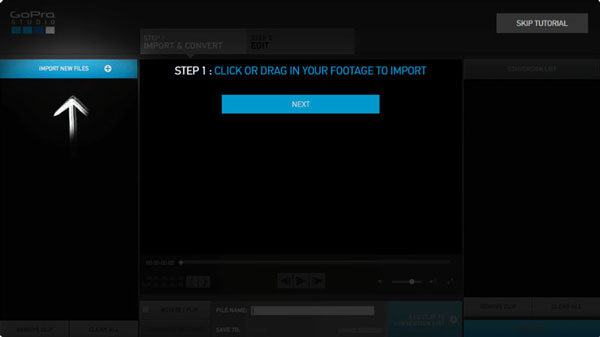
GoPro スタジオ(Studio)動画編集
でも、欠点があります。GoPro Studioは英語のみに対応するので、編集しようとするファイルやファイルを格納するフォルダの名前に日本語や全角文字が入っていると正しく動作できなくなるようになります。そこで、GoPro Studio動画編集アプリを日本語化にできないと、ほかの代替ソフトを見つけた方が良いと思います。
GoPro Quik | デスクトップ
GoPro Quik | デスクトップはGoProが提供しているもう一つの動画編集ソフトです。このGoPro 動画編集 アプリはWindowsやMacに向け、自動インポート機能でビデオと写真を簡単に整理したり、音楽とシンクロさせたビデオを完成したり、オプションの GoPro Plus に登録することでビデオの作成やシェアをしたり、Facebook、YouTubeなどにシェアしやすい短編ビデオを作成したりすることが簡単です。必要なら、GoPro Quik | デスクトップ使い方までご参考下さい。
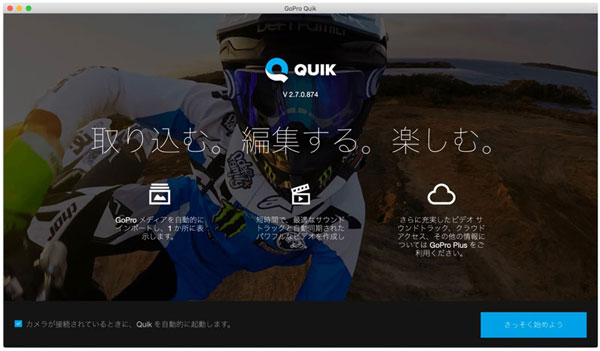
GoPro Quik | デスクトップ動画編集
おすすめのGoPro 動画編集 サードパーティソフトウェア
ここでは、以上のGoProが提供している動画編集ソフトより操作しやすく、多機能なGoPro 動画編集をおすすめ。
Aiseesoft GoPro 動画編集ソフトはGoPro スタジオ、GoPro Quik | デスクトップの替りとなれるソフトとして、GoProカメラからパソコンに取り込み、保存した動画に対するカット、回転・反転、画質強化、クロップ、効果調整、3D効果やウォーターマーク追加の編集を行えます。下記の操作手順に従い、このGoPro動画編集を使ってパソコンで動画効果をカスタマイズしてみましょう。まずは、このGoPro動画編集を無料ダウンロード、インストールします。そして、GoProカメラのmicroSDカードをパソコンに接続し、撮影た動画などを予めパソコンに取り込みます。
ステップ 1GoPro動画編集を立ち上げ、インタフェースの「ファイルを追加」ボタンをクリックして、ローカルから編集したいGoPro動画を読み込みます。
ステップ 2動画にチェックを入れ、メニューバーにある「編集」ボタンをクリックして、編集ウィンドウに入り、回転タブでGoPro動画を(反)時計回りに90回転、上下(左右)反転し、3Dやウォーターマークタブで3D効果や画像/テキストのウォーターマークを追加し、クロップタブでアスペクト比を調節し、効果タブで輝度、飽和度、コントラストなどを調整し、強化タブで解像度を高め、ビデオノイズを除去、ビデオ手振れを減らすことができます。
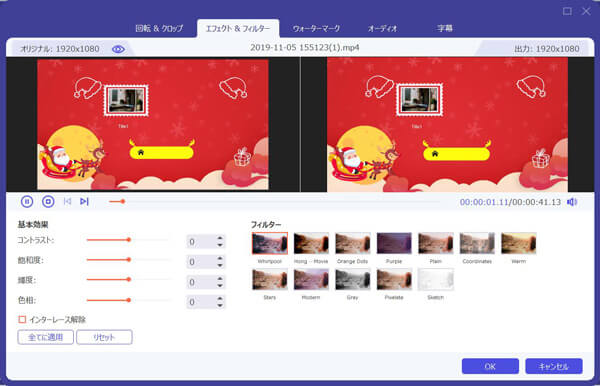
動画の効果を最適化
ステップ 3インタフェースの「カット」ボタンにチェックを入れると、GoPro動画を幾つかのクリップにカットできます。「一つのファイルに結合」ボタンで複数のGoPro動画を組み合わせ連続再生できます。
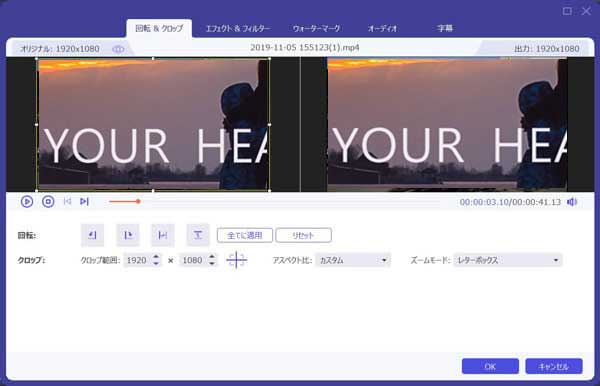
動画をカット
最後、「変換」ボタンをクリックすることで編集した動画をパソコンに保存できます。
以上のように、このGoPro動画編集の使い方は簡単でしょう。一見で分かりやすいインタフェースなので、初心者でも簡単に操作できます。ほかに、動画をMP4、AVI、MKV、MOVなどに変換したり、動画からMP3、WAV、FLACなどの音声を抽出したり、YouTube、ニコニコ動画、FC2動画などからオンラインビデオをダウンロードしたりすることもできて、多機能でよく使われています。必要なら、動画音声抽出、WMV MP4 変換などのガイドをご参考下さい。
このGoPro 動画編集はWindows 11/10/8.1/8/7/XP/Vistaに対応し、Macもあり、互換性が高いので、必要なら、ぜひお試しください。